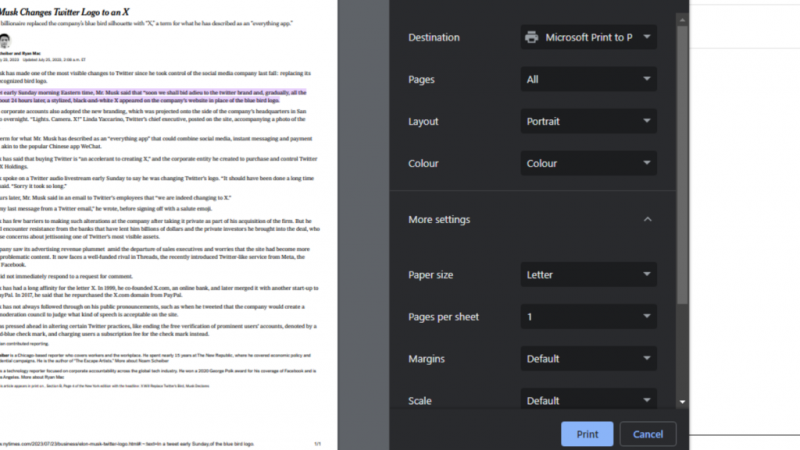Mediaa ei voitu ladata - kuinka korjaan sen

Haluatko korjata virheen ”Mediaa ei voitu ladata”? Kun surffaat Internetissä nähdäksesi videon, pelataksesi pelejä jne., Näet sitten virheilmoituksen videosoittimessa. Virhesanoma, joka sanoo:
Materiaalia ei voitu ladata joko palvelimen tai verkon epäonnistumisen vuoksi tai koska muotoa ei tueta
Mitä virhe tarkoittaa? Se tarkoittaa, että soitin ei voi ladata videota, jota yritit katsella, ja virhe tapahtuu palvelimen lopussa olevan vian vuoksi. Videomuotoa ei myöskään tueta päätelaitteellasi - Internet-selaimellasi. Voit tarkastella virheilmoitusta jokaisessa olemassa olevassa Internet-selaimessa. Se ei ole yksinomaan yksi tai kaksi online-mediasoitinta - se vaikuttaa myös kaikkiin.
Paljon asioita on käsiteltävä, kun määrität tarkalleen, mistä tämä virhe johtuu. Kun olet tarkastellut virheilmoitusta yrittäessäsi tarkastella videota verkkosivulla. Seuraavassa ovat tehokkaimmat menetelmät, joita voit käyttää virhesanoman korjaamiseen. Tule katsomaan:
Katso myös: VPN-virheen 800 vianmääritys Windowsissa
Kuinka korjata ' Median lataaminen epäonnistui. Virhe:

Korjaus 1: Poista AdBlock käytöstä median korjaamiseksi virhettä ei voitu ladata
Me kaikki tiedämme, että videosoittimet ja video-isännät kaikkialla verkossa käyttävät tätä virheilmoitusta kävijöiden saamiseksi sammuttaa mikä tahansa mainosten esto-ohjelmisto tai laajennus, jota he käyttävät. Voit tehdä tämän vain, jotta mainokset näkyvät heille vastineeksi videoiden käytöstä. Monissa tilanteissa virheilmoitus tapahtuu, kun videosoitin havaitsee, että käyttäjällä on jonkinlainen mainosten estoapuohjelma. Jos AdBlock on tärkein syy siihen, miksi kohtaat tämän virheilmoituksen, eikä katsomasi videota. Sitten ongelma voidaan korjata kytkemällä AdBlock pois päältä vain verkkosivulle (tai verkkosivustolle), jonka haluat katsella.
Tarkat vaiheet, joihin sinun on mentävä, on Poista käytöstä AdBlock tietyllä verkkosivulla tai verkkosivustolla vaihtelee mainosten estoapuohjelman tyypin tai käyttämäsi Internet-selainyhdistelmän mukaan. Esimerkiksi käytön jälkeen AdBlock Plus päällä Google Chrome ja haluavat sammuttaa tietyn verkkosivuston laajennuksen, sinun on
- Siirry verkkosivulle, jolla video on.
- Napauta sitten Vaihtoehdot -painike, joka sijaitsee oikeassa yläkulmassa Google Chrome ikkuna.
- Napauta sitten pientä kuvaketta AdBlock Plus .
- Sitten näet, että Teho -painike on sininen. Se tarkoittaa sitä AdBlock Plus On päällä . Napauta vain Teho -painiketta ja laajennus on sammutettu verkkosivustollesi, jolla olet.
Sitten virkistää verkkosivusi, jolla olit. Kun olet päivittänyt sen, yritä toistaa kyseinen video ja tarkista, toistaako selaimesi sen onnistuneesti. Haluatko lisää tapoja korjata mediaa ei voitu ladata -virhe? vieritä alla!
Korjaus 2: Päivitä Internet-selain korjaamaan mediaa ei voitu ladata -virhe
Internet-selaimellasi saattaa olla ongelmia toistettaessa kyseistä videota jonkinlaisen ongelman takia (kuten videon muodon tuen puuttuminen). Jos katsot Materiaalia ei voitu ladata virhesanoma katsellessasi videota, yritä sitten tarkistaa, onko Internet-selaimelle saatavilla päivityksiä. Tämän jälkeen voit asentaa tai ladata kaikki saatavilla olevat päivitykset.
Jos käytät Google Chromea, toimi seuraavasti:
- Aluksi tuoda markkinoille Google Chrome.
- Napauta Vaihtoehdot -painike, joka sijaitsee oikeassa yläkulmassa Google Chrome ikkuna.
- Voit sitten viedä kohdistimen sen päälle auta .
- Napauta vain avautuvassa pikavalikossa Tietoja Google Chromesta .
- Siirrettävältä sivulta Chrome alkaa manuaalisesti etsiä päivityksiä. Jos päivityksiä on saatavilla, selain aloittaa niiden asentamisen tai lataamisen puolestasi.
Kun olet asentanut kaikki selaimesi päivitykset. Mene sitten ja yritä tarkistaa, saako kyseinen video aloittamaan toiston ilman vaikeuksia.
Katso myös: Signaali vs sähke vertailu - mikä on paras
Korjaus 3: Käytä toista Internet-selainta
Jos kumpikaan yllä mainituista korjauksista ei ole toiminut sinulle. Sitten ehkä Internet-selain voi toistaa kyseistä videota itsessään, on ongelma. Tämä virheilmoitus voi vaikuttaa kaikkiin Internet-selaimiin. Mutta joissakin tapauksissa se vaikuttaa vain yhteen tiettyyn Internet-selaimeen. Jos näin käy, saatat pystyä korjaamaan ongelman toistamalla haluamasi videon toisella Internet-selaimella. Esimerkiksi, kun olet tarkastellut virheilmoitusta toistaessasi videota Internet Explorerissa. Yritä sitten toistaa sama video Mozilla Firefoxilla tai Google Chromella, ja sinun pitäisi pystyä katsomaan sitä ilman ongelmia.
Haluatko lisää tapoja korjata mediaa ei voitu ladata -virhe? vieritä alla!
Korjaus 4: Pyyhi välimuisti ja evästeet
Vanhentuneet evästeet tai välimuisti aiheuttavat usein monia virheilmoituksia. Kuten ‘Mediaa ei voitu ladata, koska muotoa ei tueta’. Joten, yritä pyyhkiä välimuisti ja evästeet virheen ratkaisemiseksi. Itse asiassa monet Microsoft-keskusteluryhmän käyttäjät ilmoittavat, että virheilmoitus korjattiin vanhan välimuistin ja evästeiden pyyhkimisen jälkeen verkkoselaimesta.
- Joten siirry kohtaan Asetukset> Lisäasetukset.
- Siirry nyt Lisäasetukset-kohdasta alaspäin ja napauta Poista selaustiedot.
- Valitse sitten välimuisti ja evästeet luettelosta ja napauta sitten Tyhjennä selaustiedot.
- Tämän jälkeen käynnistä selain uudelleen virhesanoman ratkaisemiseksi.
Päätelmä:
Joten nämä olivat parhaita toimintatapoja 'Mediaa ei voitu ladata, koska palvelin tai verkko epäonnistui tai koska muotoa ei tueta' -virhesanoma. Jos tiedät jonkin muun vaihtoehdon ongelman ratkaisemiseksi, ilmoita siitä meille alla!
Lue myös: